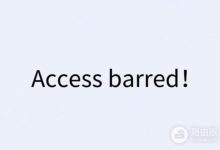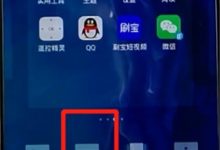水星路由器BT下载速度慢,或者
想使用NAS服务器、PS主机、玩客云、网心云,或者进行端口转发、端口映射,这些都需要路由器的NAT、UPnP、DMZ功能来协助!
接下来详细讲解如何设置水星(Mercury)路由器的这些功能,手把手教学,保证学会!

登录路由器管理界面
首先打开浏览器,Chrome、Edge、Safari都可以。在地址栏输入水星路由器的管理地址,通常是192.168.1.1或者melogin.cn,然后按回车键。页面会跳转到登录界面,输入路由器管理员密码,进入管理后台。
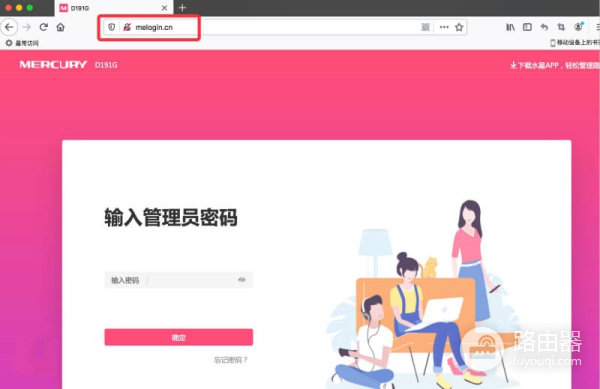
开启UPnP功能
UPnP功能可以让设备自动完成端口映射,玩游戏、使用NAS、BT下载都会更流畅,进入管理页面后,按照以下步骤操作
1. 找到“高级设置”,点击进入。
2. 再找到“高级用户”选项,展开后可以看到“UPnP设置”。
3. 将UPnP开关切换为ON,保存设置,完成!
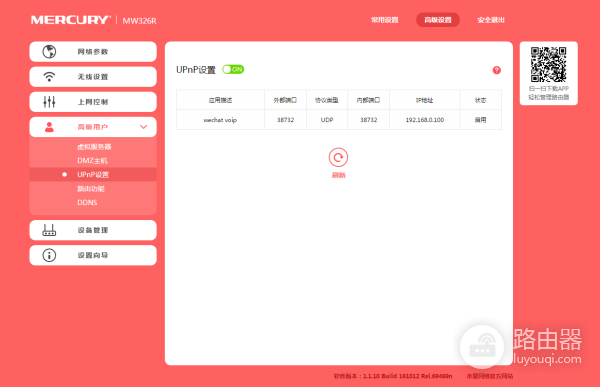
这一步很简单,开启后你的设备就能自动与路由器沟通,省去手动设置端口的麻烦。
设置DMZ主机
DMZ主机适用于需要将某个设备完全暴露到外网的情况,比如PS主机联机游戏或者NAS服务器对外访问。
1. 还是在“高级设置”里,找到“高级用户”。
2. 点开“DMZ主机”,将开关切换为ON。
3. 在“DMZ主机IP地址”一栏中,填写你要设置的设备在局域网中的IP地址(例如你PS主机的IP,可能是192.168.1.100这样的)。
4. 确认无误后,点击“保存”,完成!
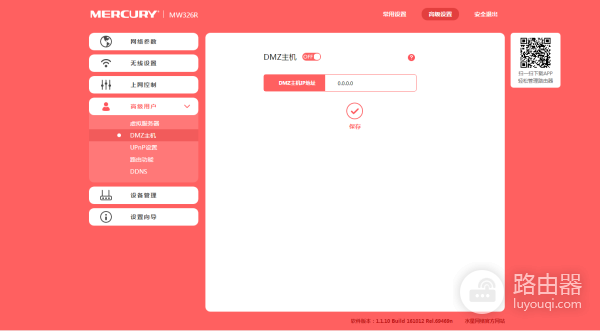
提示:设备的IP地址可以在设备的网络设置中查看,或者在路由器管理页面的“设备列表”中查找
NAT功能说明
NAT(网络地址转换)是路由器的核心功能,水星路由器默认已开启,一般无需手动设置。它能让多个设备共享一个公网IP上网,玩游戏、下载文件、端口转发都依赖于它。如果你的NAT没有问题,UPnP和DMZ设置好了,基本就能满足大部分联网需求。
小贴士
每次修改设置后,记得点击“保存”按钮,路由器可能会重启,这是正常现象。设置完成后,可以测试一下你的游戏、BT下载或NAS访问,看看是否更加顺畅。 如果效果不明显,就检查一下设备IP是否正确,或者重启路由器再试一次。
这个教程应该能帮助你轻松搞定水星路由器的NAT、UPnP、DMZ设置!

 路由网
路由网